最近有不少 win7系统 用户在电脑中玩游戏的时候,反映说总是会自动弹出realtek音频管理器,导致游戏会自动回到桌面中断了很是烦人,那么遇到这样的问题该如何处理呢?针对这个问题
最近有不少win7系统用户在电脑中玩游戏的时候,反映说总是会自动弹出realtek音频管理器,导致游戏会自动回到桌面中断了很是烦人,那么遇到这样的问题该如何处理呢?针对这个问题,小编就给大家讲述一下win7系统下realtek音频管理器在玩游戏时候总弹出来的详细解决方法。

具体方法如下:
1、我们在桌面上点击开始这个按钮就可以了,也就是电脑的左下角就行了。
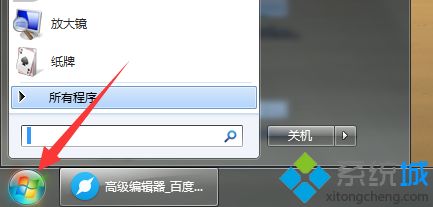
2、我们在那里面,找到一个运行的选项,我们点击一下就可以了。会进入到运行的界面的。
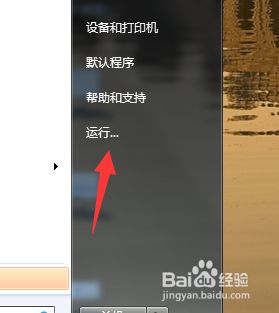
3、在运行的界面中,我们需要在里面输入msconfig,输入以后,点击运行,或者直接enter键也是可以的。
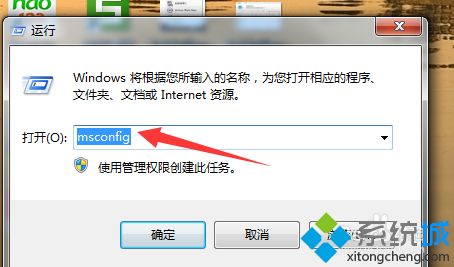
4、在出来的界面中,我们点击上面的启动的选项,进入到启动的这个界面中去就可以了。
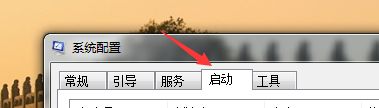
5、在这个界面,我们就把这个音频管理的前面的对号去掉就可以了,这样就不会随系统启动了。
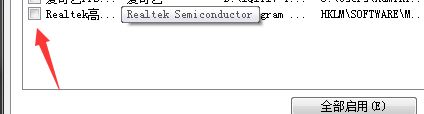
6、最后我们是需要应用一下的,应用好了以后,我们就点击确定就好了。
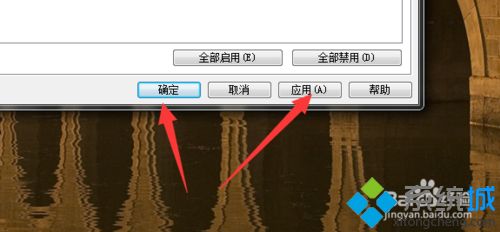
7、一般设置好了以后,我们就会看到一个提示,让重新启动才会起作用的,我们因此需要重新启动一下就可以了。
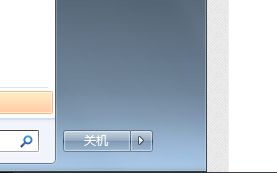
上面给大家讲解的就是win7系统下realtek音频管理器在玩游戏时候总弹出来的详细解决方法,有遇到一样情况的用户们可以参考上面的方法步骤来进行解决吧。
